

By Gina Barrow, Last updated: December 22, 2017
Q1: c'è comunque salva messaggi di testo su iPhone?
Q2: Ciao, ieri ho perso il mio iPhone 6 e ho bisogno di recuperare dati importanti come i miei messaggi di testo. Come faccio a scaricare messaggi di testo dal mio iPhone? Grazie!"
I backup sono gli unici modi rimasti che ti daranno la possibilità di scaricare di nuovo i messaggi di testo, tuttavia se la fortuna ti gira le spalle e non li hai fatti, devi leggere questo articolo. In questo post, ti guideremo su come scaricare messaggi di testo da iPhone con e senza backup, oltre alla possibilità di trasferire e copiare messaggi importanti in futuro.
Guida video: come scaricare messaggi di testo da iPhoneParte 1. Come scaricare messaggi di testo da iPhone senza backupParte 2. Come scaricare messaggi di testo da iTunes BackupParte 3. Come ripristinare e scaricare messaggi di testo da iCloudParte 4. Backup e recupero di messaggi di testo da iPhone con Phone TransferParte 5. conclusioni
I passaggi dettagliati sono di seguito! Vai a leggere.
Può sembrare piuttosto strano ma la tecnologia di oggi è davvero divertente poiché ora può fare cose quasi impossibili come ripristinare i dati dall'iPhone anche senza alcun backup. Come? Semplicemente usando strumenti di terze parti come FoneDog Toolkit - Recupero dati iOS.
Questo programma è un genio nel recupero di file importanti come contatti, registri delle chiamate, calendari, messaggi, foto, video e altro. Ha fornito tre opzioni di recupero in cui il primo metodo è quello di "Ripristina dal dispositivo iOS”. Questa opzione consente FoneDog Toolkit - Recupero dati iOS per eseguire una scansione sul portatile senza backup. Questo perché i dati salvati sul dispositivo rimangono ancora all'interno anche dopo l'eliminazione.
Non vengono permanentemente rimossi dall'iPhone se non sovrascritti. I dati all'interno diventano illeggibili e nascosti, il che richiede il recupero di programmi di terze parti. Se lo vuoi sapere come scaricare messaggi di testo da iPhone utilizzando l'opzione "Ripristina da dispositivo iOS" quindi seguire questi:
iOS Data Recovery
Recupera foto, video, contatti, messaggi, registri delle chiamate, dati di WhatsApp e altro.
Recupera i dati da iPhone, iTunes e iCloud.
Compatibile con l'ultimo iPhone 11, iPhone 11 pro e l'ultimo iOS 13.
Scarica gratis
Scarica gratis

Sul tuo computer, scarica e installa il programma: FoneDog Toolkit - Recupero dati iOS quindi scegli il primo metodo di recupero indicato nel riquadro di sinistra "Ripristina dal dispositivo iOS”. Questa opzione ti consente di recuperare i messaggi di testo dall'iPhone senza alcun backup necessario. Collega l'iPhone 6 utilizzando un cavo USB originale e attendi il rilevamento automatico. Una volta connesso al computer, fai clic su "Avvio scansione"Per iniziare il recupero.

Scarica, esegui, avvia Fonedog Toolkit e avvia la scansione - Step1
FoneDog Toolkit - Recupero dati iOS ora eseguirà la scansione dell'intero dispositivo alla ricerca di tutti i messaggi di testo persi o cancellati e altri dati. Questo processo richiederà un po 'di tempo prima che tutti i dati vengano recuperati; puoi vedere i suoi progressi visualizzati sullo schermo. Una volta che tutti i file sono visualizzati sul pannello, ora puoi andare oltre Contatti e messaggi e trova tutti gli SMS mancanti. Utilizzando le caselle di spunta accanto a ciascun elemento, è ora possibile eseguire il recupero selettivo contrassegnando i messaggi di testo necessari. Clicca il "Recuperare"Acceso come scaricare messaggi di testo da iPhone. Ciò ti consentirà di creare una nuova cartella sul desktop e salvare tutti i messaggi.
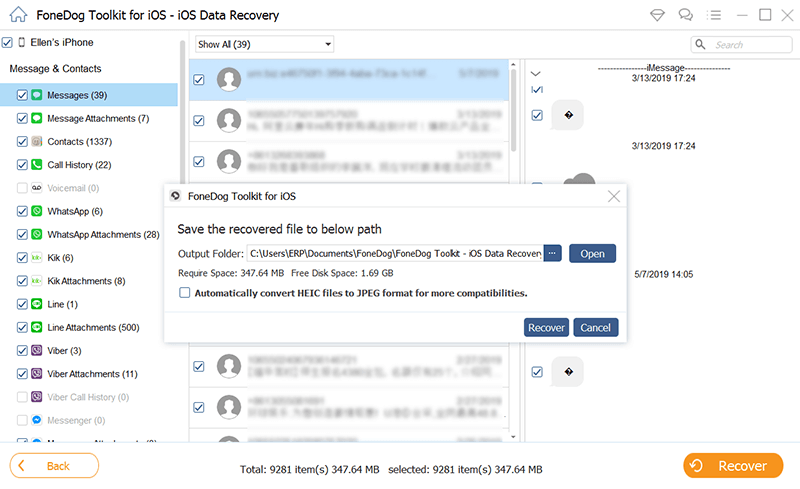
Scansione, anteprima, recupero e download di messaggi di testo da iPhone - Step2
Suggerimenti:
Prima di eseguire il ripristino, aggiorna innanzitutto iTunes alla versione più recente e quindi disattiva la sincronizzazione automatica andando su iTunes> Preferenze> Dispositivi> e seleziona "Impedisci la sincronizzazione automatica di iPod, iPhone e iPad".
Un altro modo di procedere come scaricare messaggi di testo da iPhone è recuperarlo dal backup di iTunes. FoneDog Toolkit - Recupero dati iOS ha un'opzione per scegliere in modo selettivo tutti i messaggi di testo mancanti dal file di backup di iTunes utilizzando il "Recupera da iTunes"Metodo senza la necessità di estrarre l'intero contenuto del backup. Seguire i passaggi seguenti su come utilizzare questo metodo:
Avvia il programma FoneDog Toolkit - Recupero dati iOS quindi seleziona il successivo metodo di recupero “Ripristina da iTunes” e quindi scegli il backup di iTunes visualizzato sullo schermo che ritieni possa contenere tutti i messaggi di testo mancanti. Fai clic su "Avvio scansione" continuare.

Avvia Fonedog Toolkit e scegli iTunes Backup - Step1
FoneDog Toolkit - Recupero dati iOS quindi eseguirà la scansione, estrarrà e scaricherà i contenuti di backup di iTunes e quindi li visualizzerà sul lato sinistro del pannello. Scegli i messaggi di testo che ti servono e visualizza l'anteprima sul lato destro. Contrassegnarli separatamente per il ripristino selettivo e quindi salvarli in una cartella sul computer per un riferimento più semplice in futuro.
Leggi anche:
Come visualizzare i file di backup di iTunes

Anteprima, recupero e download di messaggi di testo da iPhone - Step2
Suggerimenti: Til programma rileva automaticamente iTunes sul computer, quindi non è necessario avviare iTunes durante il ripristino.
Il terzo metodo di recupero di FoneDog Toolkit - Recupero dati iOS è "Ripristina da iCloud". Funziona allo stesso modo con il backup di iTunes e ti offre le opzioni come scaricare messaggi di testo da iPhone usando iCloud. Poiché iCloud è più comodo da usare rispetto a iTunes, la maggior parte delle persone preferisce fare questo tipo di recupero. Per eseguire questo metodo, attenersi alla seguente procedura:
Presentazione libro FoneDog Toolkit - Recupero dati iOS e quando accedi al menu principale, fai clic sulla terza opzione a sinistra "Ripristina da iCloud", quindi accedi al tuo account iCloud. Assicurati di utilizzare lo stesso account esatto sull'iPhone.

Avvia Fonedog Toolkit e accedi a iCloud - Step1
Una volta effettuato l'accesso, vedrai gli elenchi dell'intero backup iCloud eseguiti dall'iPhone. Trova e seleziona il backup iCloud desiderato, quindi fai clic su "Scaricare".
Vedrai quindi la visualizzazione di tutti i file disponibili dal backup iCloud come Contatti, Registri delle chiamate, calendari, messaggi, Foto, Video e altro ancora. Contrassegna il file che ti serve solo e quindi fai clic su "Prossimo" continuare.

Seleziona e scarica iCloud Backup - Step2
FoneDog Toolkit - Recupero dati iOS ora eseguirà la scansione, estrarrà e scaricherà il file selezionato. Quando la scansione si interrompe, ora ti consente di visualizzare in anteprima tutti i messaggi di testo sul pannello destro dello schermo e se pensi che questi siano i messaggi eliminati o mancanti, fai clic su "Recuperare"Alla fine dello schermo. Ciò consentirà quindi di salvare le tole in una cartella sul desktop.
Guida correlata:
Come recuperare la cronologia delle chiamate cancellate da iCloud

Anteprima, ripristino e download di messaggi di testo da iPhone - Step3
Suggerimenti:
Disabilita temporaneamente l'autenticazione a due fattori in iCloud per consentire al programma di essere eseguito ed eseguire il ripristino, poiché ciò potrebbe impedire l'esecuzione del programma. Tutti i dettagli di iCloud non vengono memorizzati né salvati nel server per aderire alla politica sulla privacy dei clienti, quindi questo programma è facile e sicuro da usare.
Un altro programma realizzato da FoneDog Toolkit Europe è Trasferimento telefonico FoneDog dove puoi facilmente eseguire il backup e ripristinare tutti i file dall'iPhone in qualsiasi momento. Ti consente di eseguire il backup di contatti, foto, messaggi di testo, registri delle chiamate, musica e altro. Come gli altri strumenti, questo programma è anche facile da usare e sviluppato con un ambiente basato su click-through in cui è sicuro e facile da usare per i principianti.
Trasferimento telefonico
Trasferisci file tra iOS, Android e PC Windows.
Trasferisci e salva facilmente messaggi di testo, contatti, foto, video, musica sul computer.
Pienamente compatibile con iOS 13 e Android 9.0.
Scarica gratis

Per informazioni su come utilizzare questa funzione, attenersi alla seguente procedura:
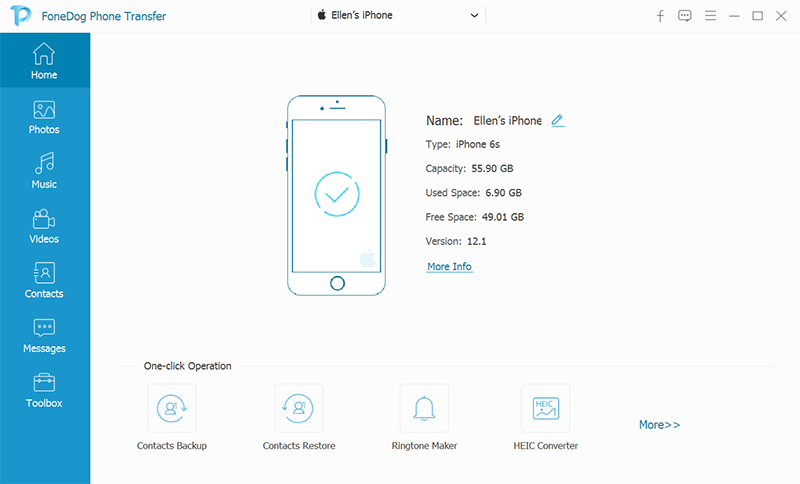
Il ripristino dall'opzione di backup di Trasferimento telefonico FoneDog è il modo più semplice su come scaricare messaggi di testo da iPhone. Non ci sono altri passaggi complicati su come eseguire il restauro.
Segui questi passi:
Ricorda che questo programma funziona solo se lo hai utilizzato come backup prima di qualsiasi incidente di perdita di dati. Se non hai effettuato alcun backup, puoi sempre utilizzarlo FoneDog Toolkit - Recupero dati iOS.
In questo post, hai imparato come scaricare messaggi di testo da iPhone con e senza alcun backup. FoneDog Toolkit - Recupero dati iOS è sicuramente una soluzione completa per tutte le esigenze di recupero. È inoltre possibile creare un backup e ripristinare da esso utilizzando Trasferimento telefonico FoneDog, questo programma è anche un modo conveniente per salvare i dati del telefono e il trasferimento. Sicuramente, qualunque siano le situazioni in cui ti trovi, FoneDog Toolkit ha tutte le soluzioni necessarie per te. Scarica la versione di prova gratuita oggi e prova gli incredibili modi di recuperare i dati.
Persone anche leggereCome scaricare foto da iCloud su PCCome ripristinare selettivamente il backup di iTunes
Scrivi un Commento
Commento
iOS Data Recovery
Ci sono tre modi per recuperare i dati cancellati da un iPhone o iPad.
Scarica Gratis Scarica GratisArticoli Popolari
/
INTERESSANTENOIOSO
/
SEMPLICEDIFFICILE
Grazie! Ecco le tue scelte:
Excellent
Rating: 4.7 / 5 (Basato su 72 rating)